
Citirea e-mailurilor în Mail pe Mac
Citiți și răspundeți la e‑mailuri și conversații prin e‑mail, modificați ce mesaje e‑mail sunt afișate și modul în care sunt afișate și facilitați vizualizarea lor.
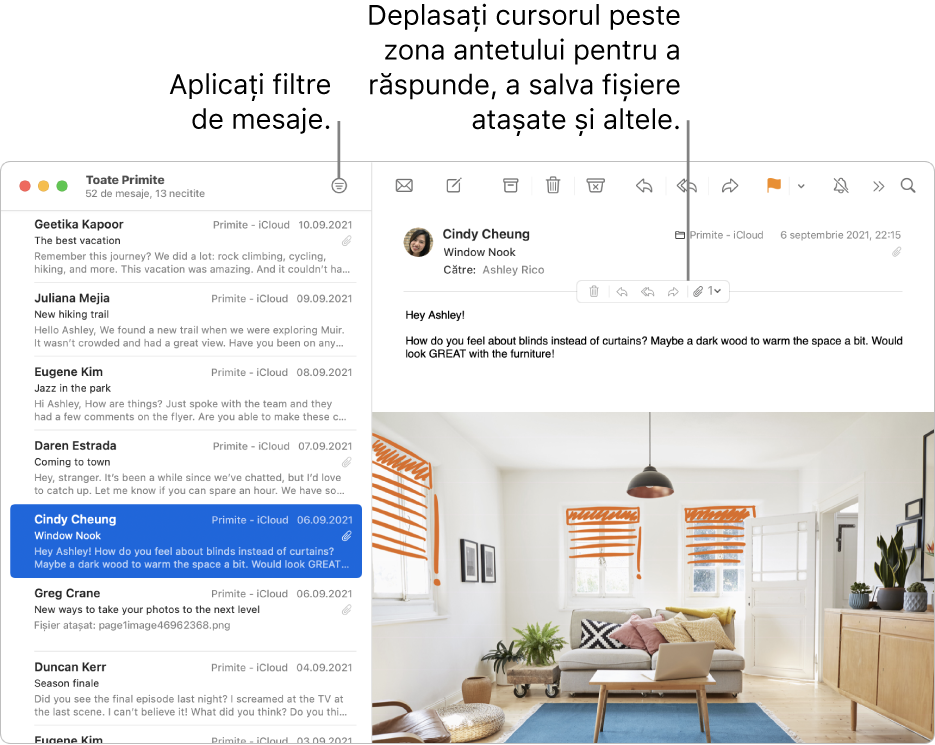
Citirea și răspunderea la e-mailuri
În aplicația Mail ![]() pe Mac, efectuați una din acțiunile următoare:
pe Mac, efectuați una din acțiunile următoare:
Răspundeți, redirecționați sau efectuați alte operații legate de un mesaj: Treceți cursorul peste antetul mesajului, apoi faceți clic pe unul dintre butoanele care apar. Consultați Răspunderea la e-mailuri sau redirecționarea acestora.
Acceptarea evenimentelor sau contactelor: Faceți clic pe linkul Adaugă din dreapta unui eveniment sau contact sugerat.
Dezabonarea de la o listă de corespondență: În bannerul din partea de sus a unui mesaj trimis de la o listă de corespondență, faceți clic pe Dezabonați-vă. Consultați Dezabonarea de la listele de corespondență.
Blocarea contactelor: Deplasați cursorul peste antetul mesajului, faceți clic pe săgeata care apare, apoi alegeți Blochează contactul. Consultați Blocarea expeditorilor.
Ignorarea conversațiilor: Selectați o conversație, apoi faceți clic pe butonul Ignoră
 în bara de instrumente Mail (ar putea fi necesar ca mai întâi să faceți clic pe butonul Mai multe articole din bara de instrumente
în bara de instrumente Mail (ar putea fi necesar ca mai întâi să faceți clic pe butonul Mai multe articole din bara de instrumente  ). Consultați Ignorarea conversațiilor prin e-mail.
). Consultați Ignorarea conversațiilor prin e-mail.Deschiderea unui mesaj în propria sa fereastră: Faceți dublu clic pe mesaj în lista de mesaje. Dacă în panoul General din Preferințe sistem configurați opțiunea de a deschide întotdeauna documentele într‑o filă, este posibil ca mesajul să se deschidă într‑o filă.
Atunci când utilizați ecranul complet Mail, mesajele sunt afișate alăturat cu lista de mesaje (sau mesajele pot glisa în sus din partea de jos a ecranului).
Mutați un mesaj într‑o altă cutie poștală: Selectați un mesaj, apoi faceți clic pe butonul “Mută în”
 din bara de instrumente Mail (ar putea fi necesar ca mai întâi să faceți clic pe butonul Mai multe articole din bara de instrumente
din bara de instrumente Mail (ar putea fi necesar ca mai întâi să faceți clic pe butonul Mai multe articole din bara de instrumente  ), apoi alegeți o cutie poștală. Consultați Mutarea sau copierea e-mailurilor.
), apoi alegeți o cutie poștală. Consultați Mutarea sau copierea e-mailurilor.
Dacă primiți un tichet într-un e-mail, puteți să adăugați tichetul în Wallet.
Schimbarea tipului de e-mailuri care sunt afișate
În aplicația Mail ![]() pe Mac, efectuați una din acțiunile următoare:
pe Mac, efectuați una din acțiunile următoare:
Filtrați mesajele: Faceți clic pe butonul Filtrează
 în partea de sus a listei de mesaje pentru a activa filtrele de mesaje, alegeți Vizualizare > Filtrează, apoi selectați sau deselectați filtre. Puteți, de asemenea, să faceți clic și să mențineți apăsat butonul Filtru, apoi selectați opțiunile din meniul care apare.
în partea de sus a listei de mesaje pentru a activa filtrele de mesaje, alegeți Vizualizare > Filtrează, apoi selectați sau deselectați filtre. Puteți, de asemenea, să faceți clic și să mențineți apăsat butonul Filtru, apoi selectați opțiunile din meniul care apare.Afișarea mesajelor dintr-o cutie poștală: În bara Favorite sau în bara laterală din Mail, faceți clic pe cutia poștală.
Afișarea mesajelor din mai multe cutii poștale: În bara laterală din Mail, selectați mai multe cutii poștale.
Afișarea mesajelor dintr-un cont de e-mail specific: Faceți clic pe săgeata
 din dreptul unei cutii poștale (de exemplu Primite) în bara laterală, apoi selectați un cont (de exemplu, contul dvs. iCloud).
din dreptul unei cutii poștale (de exemplu Primite) în bara laterală, apoi selectați un cont (de exemplu, contul dvs. iCloud).
Schimbarea modului de afișare a e-mailurilor
În aplicația Mail ![]() pe Mac, efectuați una din acțiunile următoare:
pe Mac, efectuați una din acțiunile următoare:
Dezactivarea conversațiilor pentru degruparea mesajelor: Alegeți Vizualizare > Organizează după conversație. Conversațiile prin e‑mail sunt dezactivate dacă nu există nicio bifă lângă comandă.
Sortarea mesajelor: Alegeți Vizualizare > Sortează după, apoi alegeți un atribut, cum ar fi “De la” sau “Dimensiune” și o ordine de sortare.
Afișarea previzualizării mesajului în lateralul sau josul ferestrei Mail: Selectați Vizualizare > Afișează previzualizarea laterală sau Vizualizare > Afișează previzualizarea inferioară.
Afișarea mai multor detalii: Selectați Vizualizare, apoi alegeți detaliile de afișat, precum data și ora sau dimensiunea mesajului (o bifă arată că un detaliu este afișat).
Afișarea mesajelor cu fundaluri întunecate (utilizând modul întunecat pe Mac): Alegeți Mail > Preferințe, faceți clic pe Vizualizare, apoi bifați “Utilizează fundaluri închise pentru mesaje”.
Puteți comuta la un fundal deschis în timp ce vizualizați sau scrieți un mesaj. Alegeți Vizualizare > Mesaj > Afișează cu un fundal deschis. Pentru a revedea mesajul cu un fundal închis, selectați Vizualizare > Mesaj > Afișează cu un fundal închis.
Redimensionarea listei de mesaje: Trageți bara care separă lista de mesaje și previzualizarea mesajelor spre stânga sau spre dreapta.
Alternativ, puteți utiliza aranjamentul pe coloane pentru a vizualiza mesajele. Consultați Utilizarea aranjamentului pe coloane.
Facilitarea vizualizării e-mailurilor
În aplicația Mail ![]() pe Mac, efectuați una din acțiunile următoare:
pe Mac, efectuați una din acțiunile următoare:
Măriți textul apăsând combinația Comandă-Semnul plus (+) până când textul este suficient de mare pentru dvs. Pentru a-l micșora, apăsați Comandă-cratimă (-).
Personalizați bara de instrumente din Mail pentru a adăuga butoane pentru modificarea rapidă a dimensiunii textului.
Schimbați fontul folosit pentru vizualizarea și scrierea mesajelor.
Puteți schimba frecvența cu care Mail primește mesajele pentru dvs., în panoul General al preferințelor Mail.
